Javítás: A Peacock TV összeomlik vagy nem működik Samsungon, LG-n vagy bármely Smart TV-n
Vegyes Cikkek / / April 23, 2022
Problémákba ütközik, miközben megpróbálja streamelni a Peacock TV-t Samsungon, LG-n vagy bármely más okostévén? Nem vagy egyedül az ilyen problémákkal, mivel a közösség számos felhasználója panaszkodik a Peacock TV összeomlásáról vagy működésképtelenségéről szóló jelentésekre.
A Peacock TV meglehetősen híres, mivel képes streamelni, és azonnali hozzáférést biztosít több ezer filmhez és TV-műsorhoz. Ez egy igény szerinti streaming szolgáltatás, ahol a Peacock eredeti tartalmát is élvezheti. Sok felhasználó azonban olyan gyakori problémákat jelent a szolgáltatással kapcsolatban, amelyek miatt nem tud semmit streamelni, különösen a Smart TV-jén.
Ezek a problémák többszörösen lassú betöltési, nem működő, alkalmazás-összeomlási vagy lefagyási problémákat tartalmaznak. Ezek a problémák lehetnek kisebb alkalmazáshibák vagy valami más. Lent található egy hibaelhárítási útmutató, amely segít a probléma megoldásában.

Az oldal tartalma
-
Javítás: A Peacock TV összeomlik vagy nem működik Samsungon, LG-n vagy bármely Smart TV-n
- Szolgáltatáson kívüli régió
- Ellenőrizze az internetkapcsolatot
- Kijelentkezés az összes eszközről
- Indítsa újra a Peacock TV alkalmazást
- Indítsa újra a Smart TV-t
- Törölje a Peacock TV gyorsítótárát és adatait
- Frissítse a Peacock TV alkalmazást
- A VPN-szolgáltatások letiltása
- Böngésző használata
- Következtetés
Javítás: A Peacock TV összeomlik vagy nem működik Samsungon, LG-n vagy bármely Smart TV-n
Eléggé frusztráló lehet, ha több hibát vagy alkalmazásösszeomlási problémát lát, amikor csak a kedvenc tévéműsorai vagy filmjei nézésével szeretné élvezni a napot. Szerencsére a legtöbb ilyen probléma könnyen megoldható az alábbi hibaelhárítási módszerekkel.
Szolgáltatáson kívüli régió
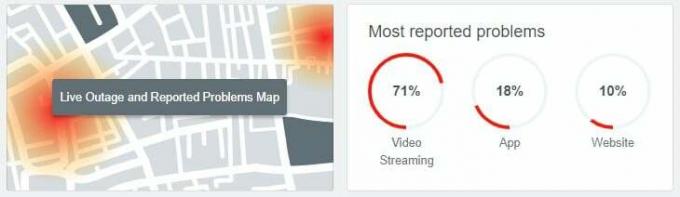
Mivel a Peacock egy igény szerinti szolgáltatási alkalmazás, nagyon valószínű, hogy a szolgáltatás nem érhető el az Ön régiójában. Például, ha a nézni kívánt tévéműsorok vagy filmek csak az északnyugati régióban érhetők el, de Ön a délkeleti régióban tartózkodik, az alkalmazás nem fog működni. Ezért feltétlenül ellenőrizze a lefelé érzékelő oldal hogy ellenőrizze a régió szolgáltatásait.
Ellenőrizze az internetkapcsolatot
A Peacock TV egy online videó streaming platform, ezért hozzá kell férnie a szupergyors internetszolgáltatásokhoz. És ha valamilyen okból az internet nem működik megfelelően, vagy sávszélesség-problémákkal küzd, akkor az alkalmazás nem töltődik be, és időről időre összeomlik. Győződjön meg arról, hogy csatlakozik internetszolgáltatójához, és szerezzen be egy jó nagy sebességű internet-előfizetést, hogy élvezhesse a videó streamelési igényeit.
Azt is javasoljuk, hogy ellenőrizze, hogy a hálózat működik-e vagy sem. Sokszor előfordul, hogy a wifi csatlakozik, de az internet nem aktív a DNS vagy a helyi internetes fiók rossz konfigurációja miatt.
Kijelentkezés az összes eszközről
Minden streamelő alkalmazás korlátozza, hogy egy adott pillanatban hány eszközre jelentkezhet be. Tehát ha már bejelentkezett más eszközeivel, mondjuk Android táblagépével, akkor az alkalmazás nem fog működni a Smart TV-n ugyanazzal a fiókkal.
Reklámok
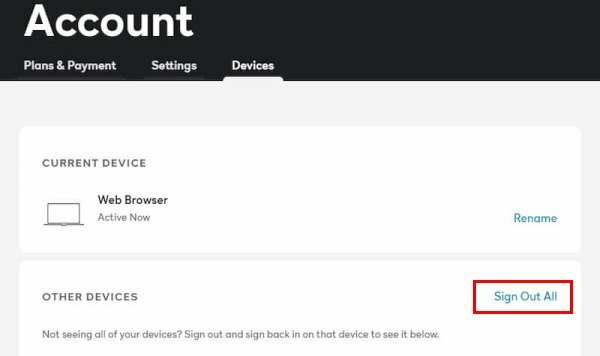
Először ki kell jelentkeznie fiókjából Android táblagépéről, majd be kell jelentkeznie a Smart TV-be, hogy élvezhesse a streaming szolgáltatásokat. Az összes eszközt egyszerre is kijelentkezheti a fenti képen látható módon.
Indítsa újra a Peacock TV alkalmazást
Sokszor a probléma az alkalmazáson belüli belső hiba. Tehát az alkalmazás újraindítása után minden probléma automatikusan megoldódik.
Reklámok
Indítsa újra a Smart TV-t
Ha a probléma továbbra is fennáll, próbálja meg újraindítani az okostévét. Az okostévén általában sok alkalmazás nyílik meg egyszerre, és emiatt az olyan alkalmazások, mint a Peacock TV, nem kapnak elegendő erőforrást a megfelelő működéshez. A TV újraindítása után az alkalmazás probléma nélkül fog futni.
Törölje a Peacock TV gyorsítótárát és adatait
Bármilyen sérült adat vagy gyorsítótár az alkalmazás összeomlási problémáit is okozhatja. De ne aggódjon, mivel egyszerűen törölheti az alkalmazás gyorsítótárát a beállítások menüből.
A Peacock alkalmazás gyorsítótárának törléséhez lépjen az eszköz Beállítások menüjébe.
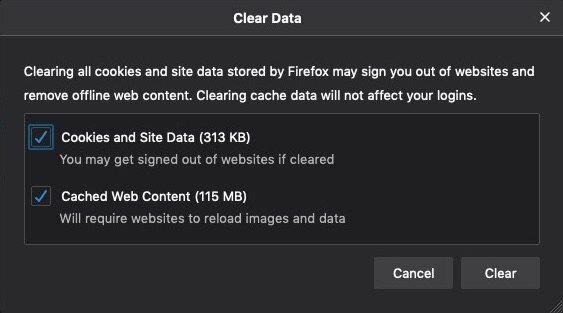
Keresse meg a Peacock alkalmazást, és lépjen a Tárhely > Gyorsítótár törlése elemre.
Jegyzet: Minden Smart TV-nek más beállítási menüje van. Tehát a lépések kissé eltérhetnek, de a legtöbb esetben a gyorsítótár-beállítások törlése a tárolási beállítások között található.
Frissítse a Peacock TV alkalmazást
A Peacock TV fejlesztői gyakran bocsátanak ki alkalmazásfrissítéseket, hogy a felhasználók gond nélkül élvezhessék a streaming szolgáltatásokat. A Smart TV-ken azonban az automatikus alkalmazásfrissítések alapértelmezés szerint le vannak tiltva. Tehát nagyon valószínű, hogy a Peacock TV viszonylag nagyon régi verzióját használja, amely már nem támogatott. Frissítse tehát az alkalmazást a Smart TV Playstore webhelyén.
A VPN-szolgáltatások letiltása

Ahogy fentebb tárgyaltuk, az internet nagyon fontos annak érdekében, hogy az alkalmazás megfelelően működjön. Sokan azonban szeretnek VPN-szolgáltatásokat használni az internet mellett, de a VPN-ek szerverleállási problémákkal is szembesülhetnek. Ezért győződjön meg róla, hogy letiltja a VPN-szolgáltatásokat, ha valamelyiket használ.
Böngésző használata
Ha a fenti módszerek egyike sem működik Önnek, és továbbra is szeretné használni a Peacock alkalmazás szolgáltatásokat, javasoljuk, hogy webböngészővel jelentkezzen be a webhelyre. Minden Smart TV-hez tartozik egy webböngésző, például a Chrome, ahol bejelentkezhet a Peacock webhelyére, és folytathatja a tévéműsorok és filmek nézését.
Következtetés
Ezzel elérkeztünk az útmutató végéhez, amelyben a Peacock TV összeomlik vagy nem működik Samsungon, LG-n vagy bármilyen okostévén javítani kell. Kérjük, vegye figyelembe, hogy az ilyen problémák főként alkalmazásproblémák következményei, és az alkalmazás frissítése után minden problémának meg kell szűnnie. Ha a fenti módszerek egyike sem segít, akkor javasoljuk, hogy próbáljon ki más igény szerinti streaming szolgáltatásokat, mint például a Netflix, Hulu, Amazon Prime stb.



